So erzwingen Sie einen Neustart des iPhone

Wenn Sie Ihr iPhone verwenden und Apps abstürzen oder erheblich langsamer werden, starten Sie Ihr Gerät normalerweise neu, damit es wieder ordnungsgemäß funktioniert. Aber
Durch das Teilen von PDF-Dateien wird die Größe der ursprünglichen PDF-Datei verringert. Wenn Sie versuchen, diese PDF-Datei zu senden und an ein Dokument anzuhängen, senden Sie sie über Google Mail. Die Dateigröße ist zu groß. Manchmal dauert es einige Zeit und führt sogar zu Sendefehlern. Der beste Weg ist, die PDF-Datei zur Vereinfachung und Bedienung in kleinere Dateien aufzuteilen.
Es gibt zwei Möglichkeiten, die PDF-Datei mithilfe von Software und Online-Support abzureißen. In diesem Artikel erfahren Sie unter Download.com.vn, wie Sie mit Smallpdf PDF-Dateien teilen, ohne dass Schriftfehler auftreten.
Die Sicherstellung der Qualität (keine Schriftfehler, kein Datenverlust ...) ist äußerst wichtig. Wir werden sicherlich nicht wollen, dass die Datei danach fehlt und sie anzeigt Verstehe, richtig?
Smallpdf hat viele Auswirkungen. Am einfachsten ist es , von PDF zu Word zu wechseln und ein Kennwort für die PDF-Datei festzulegen . Darüber hinaus werden wir heute mehr neue Funktionen erhalten, nämlich geteilte PDF-Dateien.
Schritt 1: Besuchen Sie die Smallpdf-Homepage und wählen Sie PDF teilen .
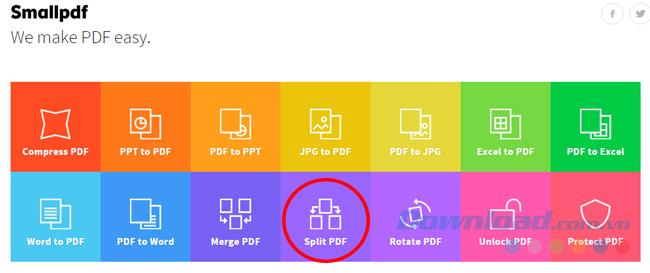
Schritt 2: Sie können die zu teilende Datei auswählen, indem Sie die PDF-Datei in das Feld PDF hier ablegen und ablegen oder Datei auswählen auswählen , um die Datei auf Ihrem Computer abzurufen. Wenn Sie alternativ PDFs verwenden müssen, die in Online-Speicherdiensten wie Dropbox oder Google Drive gespeichert wurden , klicken Sie einfach auf die Option rechts.
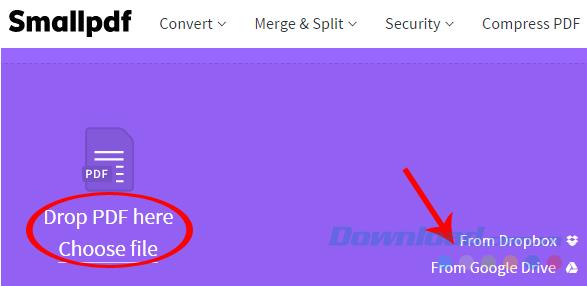
Schritt 3 : Zum Beispiel verwenden wir eine PDF-Datei, die zuvor in Google Drive gespeichert wurde.
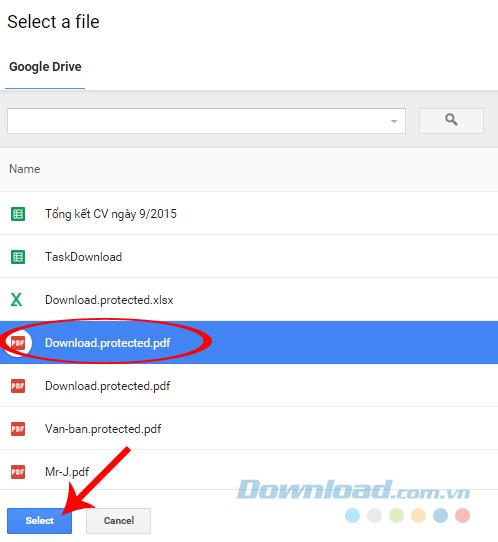
Wählen Sie die zu verwendende Datei und dann Zu verwenden
Schritt 4: Zu diesem Zeitpunkt wird die Oberfläche von Smallpdf wie folgt angezeigt. Sie klicken auf die Seiten, um sie von der Originaldatei zu trennen, und klicken dann auf PDF teilen , um sie auszuführen.
Sie können weitere PDFs hinzufügen , um andere PDF-Dateien auszuwählen.
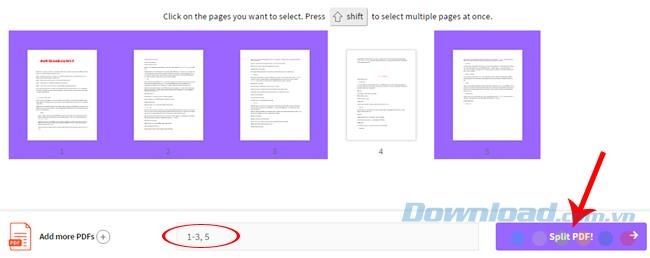
Verwenden Sie die Umschalttaste, um mehrere Dateien gleichzeitig auszuwählen
Schritt 5: Nach erfolgreicher Implementierung können wir auf den Computer herunterladen oder direkt auf einem der beiden oben in Smallpdf integrierten Hosting-Dienste speichern.
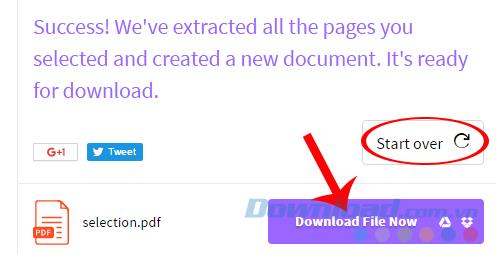
Herunterladen oder neu starten, um erneut zu wählen
Schritt 6: Klicken Sie auf Datei jetzt herunterladen, um die geteilte Datei auf einen Computer herunterzuladen. Sie wählen einen Speicherort aus, benennen ihn und speichern ihn dann wie gewohnt.
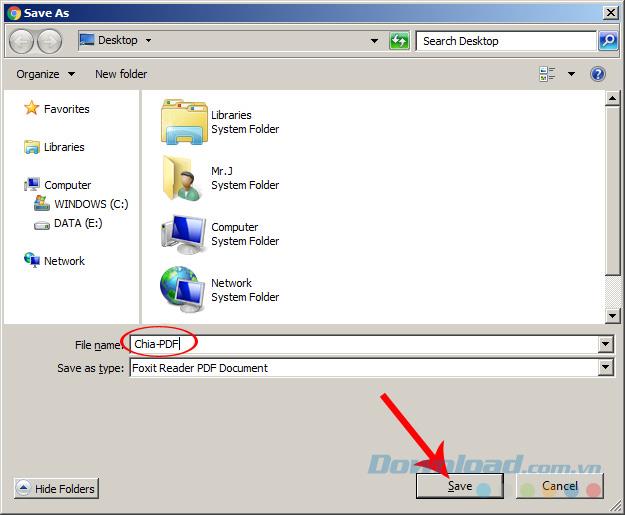
Das ist unser Ergebnis.
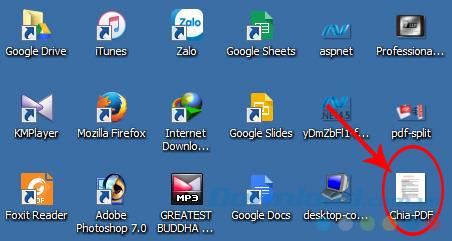
Kann diese Datei öffnen, um zu überprüfen. Vor dem Teilen wählen wir 4/5 Seiten aus der Originaldatei aus. Hier werden auch 4 Seiten angezeigt. Das ist ein Erfolg!
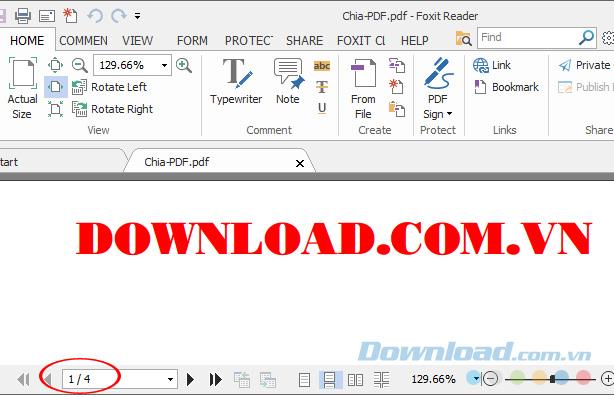
Und so speichern wir die fertige Datei in Dropbox. Klicken Sie auf das Symbol Pfeil nach unten unter Location die Standarddatei Speicherort zu ändern.
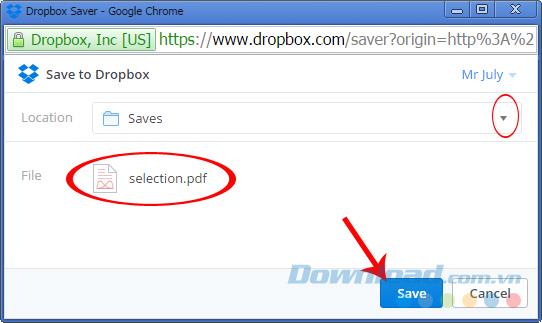
Wählen Sie Speichern, um zu speichern
Die Datei wurde erfolgreich im Dropbox-Konto des Benutzers gespeichert .
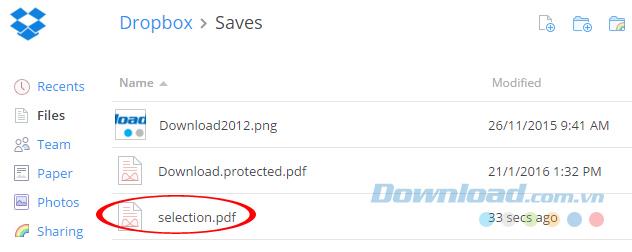
Wenn wir erneut prüfen, werden am Anfang 4 Seiten angezeigt.
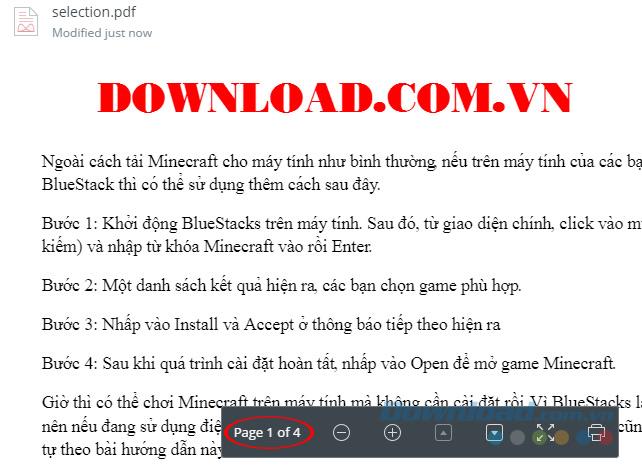
Mit Smallpdf können wir nicht nur PDF-Dateien teilen, sondern auch die Qualität der Datei nach dem Teilen sicherstellen und die Originaldatei beibehalten. Auf diese Weise können wir diese PDF-Dateien frei über das Netzwerk anhängen und senden, ohne uns um das Kapazitätsproblem kümmern zu müssen.
Nach dem Teilen der Datei können Sie auch Smallpdf verwenden, um die geteilten Dateien zusammenzuführen. Spezifische Anweisungen sind in diesem Artikel enthalten .
Wir wünschen Ihnen und Ihrer Familie ein frohes neues Jahr!
Wenn Sie Ihr iPhone verwenden und Apps abstürzen oder erheblich langsamer werden, starten Sie Ihr Gerät normalerweise neu, damit es wieder ordnungsgemäß funktioniert. Aber
Jeder, der online war, ist wahrscheinlich auf ein Popup mit der Aufschrift „Diese Website verwendet Cookies“ gestoßen. Sie haben immer die Möglichkeit, entweder alle zu akzeptieren
Die Berechnung großer Datenmengen in Excel kann überwältigend und zeitaufwändig sein, weshalb Automatisierung hilfreich ist. Wenn Sie regelmäßig Excel verwenden, werden Sie dies tun
Ist es an der Zeit, Ihr Apple Watch-Armband auszutauschen? In diesem hilfreichen Tutorial erfahren Sie, wie Sie Ihr Apple Watch-Armband entfernen.
Web-Popups sind zu einem Synonym für unerwünschte Seiten geworden, sodass die meisten Browser sie standardmäßig blockieren. Hin und wieder kann es jedoch vorkommen, dass eine Website eine hat
Sims 4 ist der neueste Teil einer Spielereihe, die vor fast 20 Jahren begann. Heute bietet es Funktionen und versteckte Einstellungen für Benutzer
Da das Leben immer virtueller wird, ist es immer wichtiger zu wissen, wie Sie einen Anhang in Ihrer Messenger-App erfolgreich versenden, sei es aus geschäftlichen oder privaten Gründen
Es gibt viele Gründe, warum Sie das Filmen und Bearbeiten lieben. Sie können Orte, die Sie besucht haben, Menschen, die Sie lieben, filmen und jeden besonderen Moment festhalten, den Sie möchten
Wenn der Fehler „Steam-Manifest nicht verfügbar“ aufgetreten ist, konnte der Steam-Client nicht auf das Manifest zugreifen. Der Fehler tritt auf, wenn die Plattform nicht finden kann
Mit Google Maps können Sie neue Orte besuchen, ohne sich Sorgen machen zu müssen, dass Sie sich verlaufen. Sie müssen lediglich Ihren Start- und Zielort eingeben,
Bei der Kontoregistrierung bei Telegram müssen Sie Ihren persönlichen Daten eine Telefonnummer hinzufügen. Wenn Sie neugierig sind und die Bestätigung einer anderen Person erhalten möchten
Obwohl CapCut von der Muttergesellschaft von TikTok entwickelt wurde, bietet es weitaus mehr Kontrolle über ein Video als TikTok. Sie können dazu die hervorragenden Bearbeitungswerkzeuge von CapCut verwenden
Wenn Sie es vorziehen, Ihre Privatsphäre zu wahren, indem Sie bei Zoom-Anrufen den Raum hinter Ihnen verbergen, ist es möglicherweise in Ihrem Interesse, die Unschärfefunktion von Zoom zu nutzen
Entdecken Sie in dieser Anleitung, wie Sie Ihren Amazon Echo Show mit Amazon Photos in einen digitalen Bilderrahmen verwandeln.
Sie haben die Möglichkeit, Chrome zu Ihrem Standardbrowser zu machen, wenn Sie ihn zum ersten Mal verwenden. Wenn Sie die Eingabeaufforderung überspringen, können Sie den Browser weiterhin verwenden
Ein Online-Bestellformular hilft Unternehmen dabei, problemlos Bestellungen von ihren Kunden zu erhalten. Mit einem Bestellformular können Kunden Bestellungen für Produkte aufgeben, tätigen
Wenn es um Einfachheit, Sicherheit und Funktionen geht, wurde AnyDesk sofort zum Hit für latenzfreies Desktop-Sharing und übertraf TeamViewer schnell. Wenn du
YouTube bietet Zuschauern mehrere Barrierefreiheitsfunktionen, um ihr Seherlebnis zu verbessern. Zwei davon sind Untertitel und Untertitel. Mit aktuellem
Ein wichtiger Teil Ihrer interstellaren Reisen in Starfield ist die Spannung beim Bau von Außenposten auf fremden Welten. Die Ressourcen, die Sie daraus sammeln können
Sie haben Ihre Recherche durchgeführt, eine Entscheidung getroffen und möchten in eine Aktie investieren, aber die Märkte sind noch nicht geöffnet. Zum Glück ist das kein Problem, denn


















